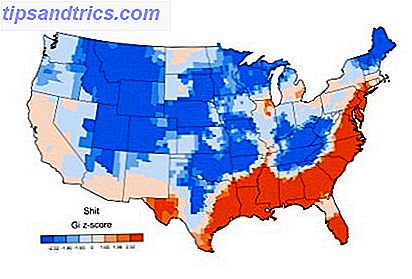Θα θέλατε να παίξετε Pokemon GO χωρίς να μετατραπεί σε ένα από αυτά τα ζόμπι που σκοντάφτουν γύρω από τις πόλεις στον κόσμο πάνω από αυτές τις μέρες
Pokemon GO είναι μια επαυξημένη πραγματικότητα Αυξημένη έναντι εικονικής πραγματικότητας: Ποια είναι η διαφορά; Αυξημένη έναντι εικονικής πραγματικότητας: Ποια είναι η διαφορά; Επαυξημένης πραγματικότητας. Εικονική πραγματικότητα. Μικτή πραγματικότητα. Ποιες είναι αυτές οι "πραγματικότητες" και πώς θα σας επηρεάσουν τα επόμενα χρόνια; Εδώ είναι όλα όσα πρέπει να ξέρετε. Διαβάστε περισσότερα από τη Nintendo. Λίγες μέρες μετά την απελευθέρωσή του, ορισμένοι παίκτες έχουν πάρει σοβαρό πρόβλημα περπατώντας σε επικίνδυνες γειτονιές, ανακαλύπτοντας νεκρά σώματα ή ληστεύοντας. Δεν θέλετε να είστε ένας από αυτούς.
Εδώ είναι ένας τρόπος να παίξετε το Pokemon GO από την άνεση και την ασφάλεια του σπιτιού σας. Το μόνο που χρειάζεστε είναι ένας υπολογιστής με Windows, λίγη υπομονή και αυτός ο οδηγός.
Προειδοποίηση: Για να παίξετε το Pokemon GO στον οικιακό σας υπολογιστή, δηλαδή, χωρίς φυσική κίνηση, πρέπει να χρησιμοποιήσετε μια μέθοδο που ονομάζεται GPS spoofing. Αυστηρά μιλώντας, αυτή είναι μια παραβίαση των Όρων Παροχής Υπηρεσιών του προγραμματιστή και θα μπορούσε να σας απαγορεύσει προσωρινά ή μόνιμα από το παιχνίδι. Χρησιμοποιήστε το με δική σας ευθύνη!
Ο, τι χρειάζεσαι
Για να ρυθμίσετε το Pokemon GO σε Windows χρησιμοποιώντας το BlueStacks, πρέπει να δημιουργήσετε μια δέσμη εργαλείων με τη σωστή σειρά.
Ενημέρωση: Μία από τις εφαρμογές που χρειάζονται για να γίνει αυτή η μέθοδος είναι (τώρα;) μια εφαρμογή που έχει πληρωθεί. Προσθέσαμε μια δωρεάν εναλλακτική λύση χρησιμοποιώντας το Player Nox App στο κάτω μέρος αυτού του άρθρου.
Εάν εξακολουθείτε να θέλετε να δοκιμάσετε τη διαδρομή BlueStacks, προχωρήστε και κάντε λήψη όλων των εργαλείων που αναφέρονται παρακάτω. Για όλα εκτός από το BlueStacks - τον εξομοιωτή Android για Windows Πώς να εξομοιώσετε το Android και να εκτελέσετε εφαρμογές Android στον υπολογιστή σας Πώς να εξομοιώσετε το Android και να εκτελέσετε εφαρμογές Android στον υπολογιστή σας Είναι πραγματικά πολύ εύκολο να λάβετε εφαρμογές Android που εκτελούνται στον υπολογιστή σας ή στον υπολογιστή σας! Εδώ, σας παρέχουμε τις καλύτερες μεθόδους. Διαβάστε περισσότερα ότι θα χρησιμοποιήσουμε για να εγκαταστήσετε το παιχνίδι -, κατεβάστε το αρχείο APK Android.
- Ένας υπολογιστής με Windows και δικαιώματα διαχειριστή για την εγκατάσταση λογισμικού.
- BlueStacks; χρησιμοποιήστε αυτήν την έκδοση BlueStacks για τα Windows 7/8 ή όταν το παιχνίδι διακόπτεται με την έκδοση των Windows 10.
- KingRoot, ένα root εργαλείο για συσκευές Android.
- Lucky Patcher, ένα εργαλείο για την τροποποίηση των δικαιωμάτων εφαρμογής.
- Fake GPS Pro, μια εφαρμογή για την παραποίηση της θέσης σας. Δυστυχώς, η έκδοση Pro είναι (τώρα;) $ 5 στο Google Play store. Μπορείτε να βρείτε το αρχείο APK δωρεάν, αλλά μπορείτε να το κατεβάσετε με δική σας ευθύνη .
- Pokemon GO, το ίδιο το παιχνίδι. Μην εγκαθιστάτε ή τρέχετε μέχρι να έρθει η ώρα ή δεν θα λειτουργήσει.
Σας συνιστούμε να τοποθετήσετε όλα αυτά τα αρχεία σε ένα μόνο φάκελο, ώστε να μπορείτε εύκολα να τα βρείτε αργότερα. Μην βιαστείτε να εγκαταστήσετε οποιαδήποτε από τις εφαρμογές χωρίς να ξέρετε τι να κάνετε! Αν παρακολουθείτε προσεκτικά την εντολή και τις οδηγίες παρακάτω, θα παίξετε Pokemon GO πολύ νωρίτερα.
Αποποίηση ευθύνης: Αυτό το άρθρο βασίζεται στο φροντιστήριο YouTube του Travis D, με κάποιες ρυθμίσεις για λόγους σαφήνειας και απλότητας.
Πώς να το ρυθμίσετε όλα
1. Εγκαταστήστε το BlueStacks
Αρχικά, εγκαταστήστε το BlueStacks.
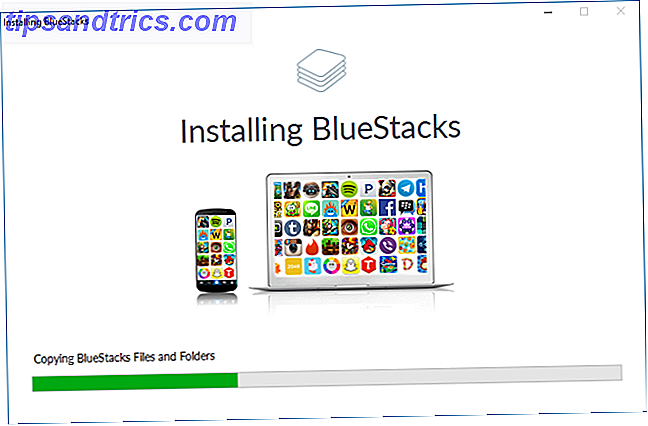
Θα πρέπει επίσης να ρυθμίσετε τον λογαριασμό σας Google Κλείδωμα των υπηρεσιών αυτών τώρα με έλεγχο ταυτότητας δύο παραγόντων Κλείδωμα αυτών των υπηρεσιών τώρα με έλεγχο ταυτότητας δύο παραγόντων Ο έλεγχος ταυτότητας δύο παραγόντων είναι ο έξυπνος τρόπος για να προστατεύσετε τους λογαριασμούς σας στο διαδίκτυο. Ας ρίξουμε μια ματιά σε μερικές από τις υπηρεσίες που μπορείτε να κλειδώσετε-κάτω με την καλύτερη ασφάλεια. Διαβάστε περισσότερα . Αν το κάνετε τώρα, θα μπορείτε να συνδεθείτε αργότερα στο παιχνίδι γρηγορότερα.
2. Εγκαταστήστε και εκτελέστε το KingRoot
Για να εγκαταστήσετε το KingRoot, ανοίξτε το BlueStacks, κάντε κλικ στο σύμβολο APK στα αριστερά, ανοίξτε το αντίστοιχο αρχείο APK στον υπολογιστή σας και το KingRoot θα εγκατασταθεί αυτόματα.
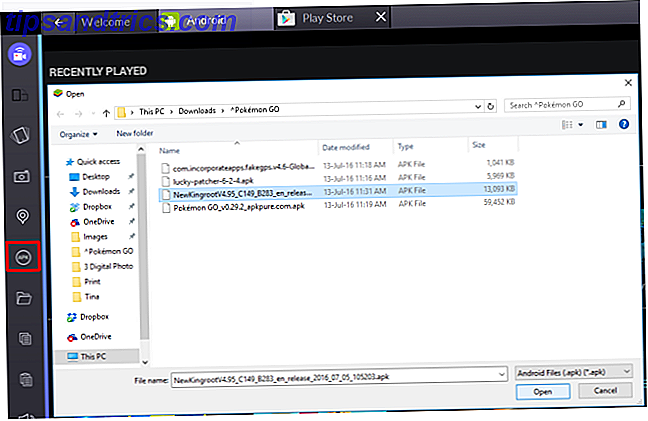
Μόλις εγκατασταθεί, εκτελέστε το KingRoot, μεταβείτε στο κάτω μέρος, κάντε κλικ στο κουμπί Δοκιμάστε το και, στη συνέχεια, κάντε κλικ στην επιλογή Επιδιόρθωση τώρα .
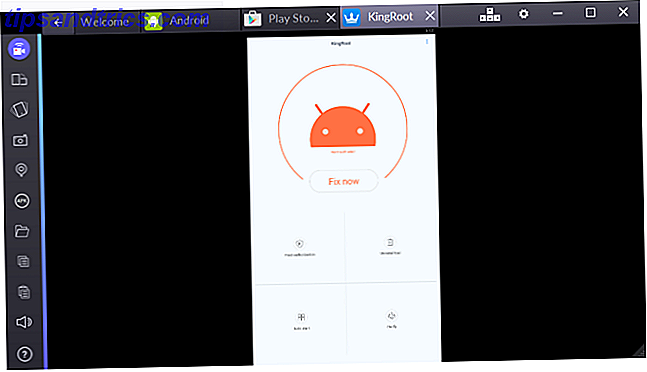
Όταν δείτε τον Δείκτη Ασφαλείας σας, κάντε κλικ στην επιλογή Βελτιστοποίηση τώρα, στη συνέχεια κλείστε το KingRoot. Δεν θα χρειαστεί ξανά αυτή την εφαρμογή.
3. Κάντε επανεκκίνηση του BlueStacks
Κάντε κλικ στο γρανάζι στην επάνω δεξιά γωνία του BlueStacks και επιλέξτε Επανεκκίνηση της εφαρμογής Android .
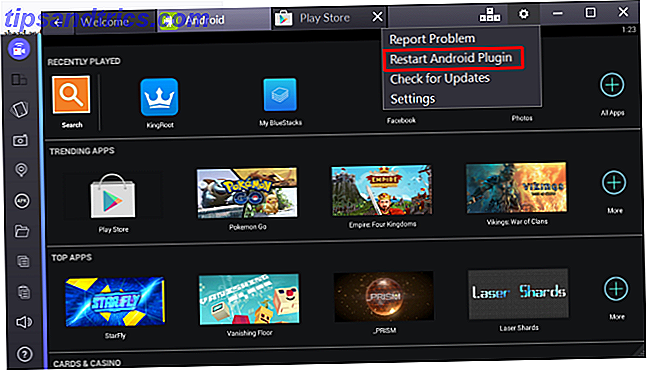
Αυτό θα κάνει επανεκκίνηση του προγράμματος αναπαραγωγής εφαρμογών BlueStacks. Θυμηθείτε αυτή τη ρουτίνα, γιατί θα το χρειαστείτε ξανά αργότερα.
4. Αντιγράψτε αρχεία από τα Windows
Κάντε κλικ στο εικονίδιο φακέλου στην πλαϊνή μπάρα BlueStacks στα αριστερά και ανοίξτε το FakeGPS . Δεν χρειάζεται να ολοκληρώσετε την ενέργεια με οποιαδήποτε εφαρμογή. θα πρέπει να αντιγραφεί αυτόματα στο BlueStacks. Μπορείτε να κλείσετε το παράθυρο επιλογής κάνοντας κλικ σε ένα τυχαίο σημείο στο παρασκήνιο.
5. Εγκαταστήστε και εκτελέστε Lucky Patcher
Η διαδικασία εγκατάστασης λειτουργεί όπως και για το KingRoot. Απλά κάντε κλικ στο APK στην αριστερή πλευρά του παραθύρου BlueStacks, επιλέξτε το αρχείο APK στον υπολογιστή σας και θα εγκατασταθεί. Όταν ανοίγετε τον Lucky Patcher για πρώτη φορά, κάντε κλικ στο Allow για να παραχωρήσετε πρόσβαση στην εφαρμογή.
Τώρα, μέσα στο Lucky Patcher, πηγαίνετε στο Rebuild & install στο κάτω δεξί μέρος, έπειτα κατευθυνθείτε στην καρτέλα sdcard> Windows> BstSharedFolder . Εδώ, επιλέξτε το αρχείο APK για το FakeGPS και εγκαταστήστε ως εφαρμογή συστήματος . Επιβεβαιώστε με το Ναι για εγκατάσταση.
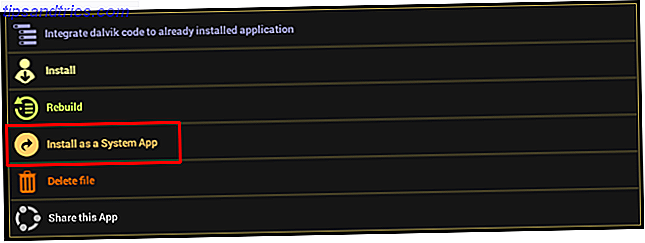
Πρέπει να επανεκκινήσετε το BlueStacks για να εφαρμόσετε αυτές τις αλλαγές. Μπορείτε να πατήσετε Ναι ή να χρησιμοποιήσετε την Επανεκκίνηση της εφαρμογής Android, όπως περιγράφεται στο βήμα # 3.
6. Εγκαταστήστε το Pokemon GO
Όσο για KingRoot και Lucky Patcher πριν, απλά εγκαταστήστε το αρχείο APK που έχετε κατεβάσει προηγουμένως. Μην ξεκινήσετε την εφαρμογή σε αυτό το σημείο επειδή δεν θα λειτουργήσει ακόμα.
7. Ελέγξτε τις ρυθμίσεις τοποθεσίας
Στο BlueStacks, κάντε κλικ στον οδοντωτό τροχό στην επάνω δεξιά γωνία, επιλέξτε Ρυθμίσεις, μεταβείτε στην τοποθεσία και βεβαιωθείτε ότι η λειτουργία έχει ρυθμιστεί σε Υψηλή ακρίβεια .
Οποιαδήποτε υπηρεσία GPS Windows πρέπει να απενεργοποιηθεί, επειδή μπορεί να χάσει με BlueStacks. Στα Windows 10, πατήστε το πλήκτρο Windows + I για να μεταβείτε στην εφαρμογή Ρυθμίσεις και, στη συνέχεια, μεταβείτε στην επιλογή Προστασία προσωπικών δεδομένων> Τοποθεσία και βεβαιωθείτε ότι η Τοποθεσία αυτής της συσκευής έχει οριστεί σε Off .
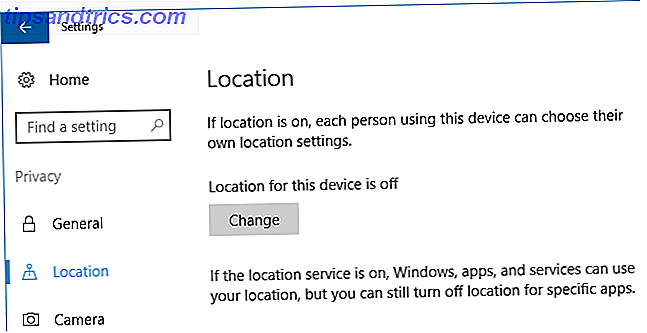
Σε άλλες εκδόσεις των Windows, ανοίξτε το μενού Έναρξη, αναζητήστε τοποθεσία και βεβαιωθείτε ότι η λειτουργία, αν είναι διαθέσιμη, είναι απενεργοποιημένη.
8. Ρυθμίστε το FakeGPS
Επιστρέψτε στο Lucky Patcher και μπορείτε να δείτε το FakeGPS στη λίστα των εφαρμογών. Εάν όχι, μην ανησυχείτε.

Για να δείτε το FakeGPS, μεταβείτε στην Αναζήτηση στο κάτω μέρος, στη συνέχεια επιλέξτε Φίλτρα στην επάνω δεξιά γωνία, επιλέξτε Σύστημα εφαρμογές και κάντε κλικ στην επιλογή Εφαρμογή .
Κάντε κλικ στο στοιχείο FakeGPS από τη λίστα και επιλέξτε Εκκίνηση εφαρμογής . Θα εμφανιστεί ένα παράθυρο Πώς να λειτουργεί, το οποίο εξηγεί πώς να το χρησιμοποιήσετε. Διαβάστε προσεκτικά τις οδηγίες και κάντε κλικ στο OK για να κλείσετε το παράθυρο.
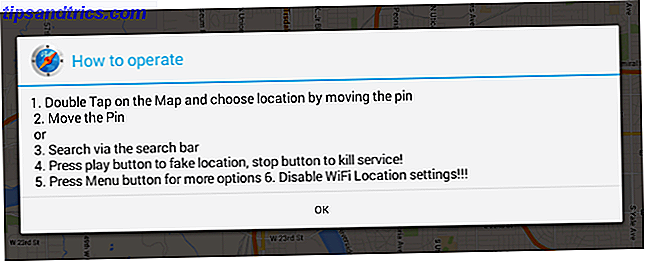
Κάντε κλικ στο κουμπί με τα τρία κενά στην πάνω δεξιά γωνία, μεταβείτε στις Ρυθμίσεις, επιλέξτε την κατάσταση εμπειρογνωμόνων, διαβάστε το προειδοποιητικό μήνυμα και επιβεβαιώστε με το OK .
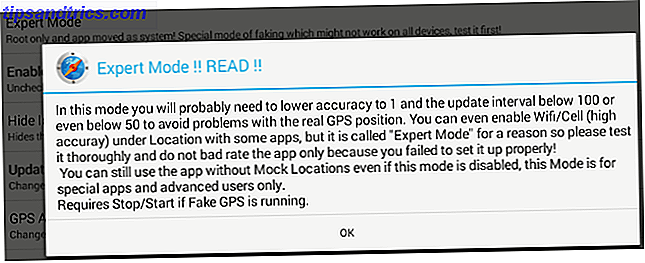
Κάντε κλικ στο βέλος πίσω αριστερά για να επιστρέψετε στο χάρτη. Τώρα επιλέξτε την προτιμώμενη τοποθεσία σας, είτε κάπου κοντά στην πραγματική τοποθεσία σας είτε στην αγαπημένη σας και, ιδανικά, ιδιαίτερα πυκνοκατοικημένη θέση στον πλανήτη. Για μένα αυτό θα ήταν το κέντρο του Βανκούβερ.
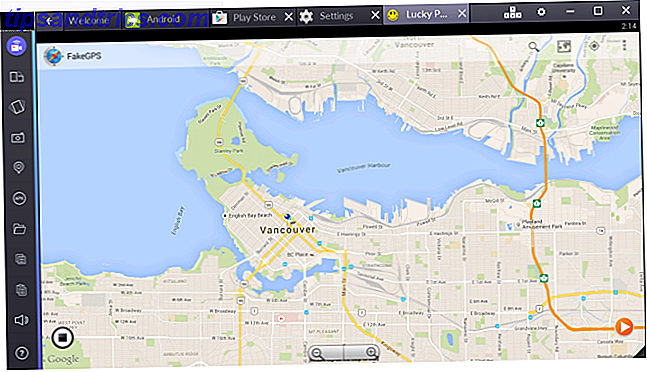
Κάντε κλικ στην καταχώριση και επιλέξτε Αποθήκευση για να προσθέσετε αυτήν την τοποθεσία στα αγαπημένα σας. Κάντε κλικ στο κουμπί αναπαραγωγής οργάνων στην κάτω δεξιά γωνία για να ενεργοποιήσετε τη ψεύτικη θέση.
9. Παίξτε το Pokemon GO
Τέλος, είμαστε έτοιμοι να παίξουμε το παιχνίδι! Αν η εφαρμογή Pokemon GO χρειάζεται λίγο χρόνο για να ξεκινήσει, αυτό είναι εντάξει. Θα ρυθμίσετε το Pokemon GO ακριβώς όπως θα κάνατε σε μια κανονική συσκευή Android ή iOS. Μπορείτε να συνδεθείτε με την Google και η εφαρμογή θα φορτώσει αυτόματα το λογαριασμό σας Pokemon GO που είχε δημιουργηθεί στο παρελθόν, εάν έχετε συνδέσει έναν λογαριασμό στο Google σας.
Όταν τελικά το παιχνίδι ξεκινήσει, θα πρέπει να βρεθείτε στην ψεύτικη θέση που προσέλαβετε νωρίτερα. Αν το παιχνίδι δεν εντοπίσει αμέσως την τοποθεσία σας, επιστρέψτε στο FakeGPS (μέσα στο Lucky Launcher), επιλέξτε ένα σημείο στο χάρτη και επαναλάβετε μια ψεύτικη θέση ξανά. Έπρεπε να ξεκινήσουμε ξανά το BlueStacks (δείτε το βήμα # 3) και να ψεύσουμε μια τοποθεσία που είχαμε επισκεφθεί στην πραγματικότητα.
Κάθε φορά που θέλετε να μετακινηθείτε σε διαφορετικό σημείο, πρέπει να επιστρέψετε στο FakeGPS και να εμπλακείτε σε μια νέα ψεύτικη θέση. Γι 'αυτό είναι χρήσιμο να ορίσετε μερικά αγαπημένα, τα οποία θα σας βοηθήσουν να προχωρήσετε και να προχωρήσετε μεταξύ των Poke Stops, για παράδειγμα. Αποφύγετε τα άλματα χαρτών σε μεγάλες αποστάσεις, καθώς αυτό μπορεί να αποκαλύψει την πλαστογράφηση του GPS.

Σημειώστε ότι δεν χρειάζεται να απενεργοποιήσετε τη φωτογραφική μηχανή σας. Όταν εντοπιστεί ο πρώτος Pokemon και η φωτογραφική σας μηχανή δεν λειτουργεί, η εφαρμογή θα σας ρωτήσει εάν θέλετε να απενεργοποιήσετε τη λειτουργία AR (AR = augmented reality). Απλά επιβεβαιώστε με Ναι και μπορείτε να πιάσετε το Pokemon στο εικονικό περιβάλλον.
Αν έχετε οθόνη αφής, μπορείτε να την χρησιμοποιήσετε για να αλληλεπιδράσετε με την εφαρμογή και να ρίξετε τις μπάλες Poke.
Συμβουλές αντιμετώπισης προβλημάτων
Η δημιουργία αυτού του παιχνιδιού στο BlueStacks δεν είναι εύκολη και μπορείτε εύκολα να χάσετε μερικά πράγματα στην πορεία. Εδώ είναι μερικές συμβουλές σε περίπτωση που το παιχνίδι δεν ανιχνεύσει το GPS ή την τοποθεσία σας Πώς να χρησιμοποιήσετε την τοποθεσία GPS για να κάνετε το σπίτι σας καλωσορίζουμε Αρχική Πώς να χρησιμοποιήσετε την τοποθεσία GPS για να κάνετε το σπίτι σας να σας καλωσορίζει Αρχική Ρύθμιση των τεχνολογιών GPS σας για να σας καλωσορίσω στο σπίτι είναι πολύ καλός τρόπος για να εξοικονομήσετε χρόνο σε πολλά πράγματα, από την ενεργοποίηση του κλιματιστικού στο ξεκίνημα του δείπνου. Διαβάστε περισσότερα .
- Στα Windows, βεβαιωθείτε ότι η Τοποθεσία αυτής της συσκευής είναι Απενεργοποιημένη .
- Στο FakeGPS, ελέγξτε ξανά ότι η λειτουργία Expert είναι ενεργοποιημένη .
- Στις ρυθμίσεις τοποθεσίας του BlueStacks, επιβεβαιώστε ότι το Ιστορικό τοποθεσίας Google είναι Απενεργοποιημένο και ότι η λειτουργία έχει οριστεί σε Υψηλή ακρίβεια .
- Ξεκινήστε το FakeGPS και ξεκινήστε μια νέα ψεύτικη τοποθεσία.
- Χρησιμοποιήστε μια τοποθεσία στην οποία έχετε επισκεφθεί στην πραγματικότητα στη συσκευή σας Android ή iOS.
- Επανεκκινήστε τα BlueStacks και δοκιμάστε ξανά.
Εναλλακτική λύση: Nox App Player
Ένας ευκολότερος τρόπος να παίξετε το Pokemon GO στα Windows χρησιμοποιεί το Nox App Player. Αυτός ο εξομοιωτής έρχεται ακόμη και με το Pokemon GO προεγκατεστημένο και μπορείτε να περιηγηθείτε μέσα στο παιχνίδι χρησιμοποιώντας το πληκτρολόγιό σας. Ένα άλλο χαρακτηριστικό καλωσορίσματος είναι ότι το παράθυρο του εξομοιωτή ελαχιστοποιεί αυτόματα τις διαστάσεις του παιχνιδιού.
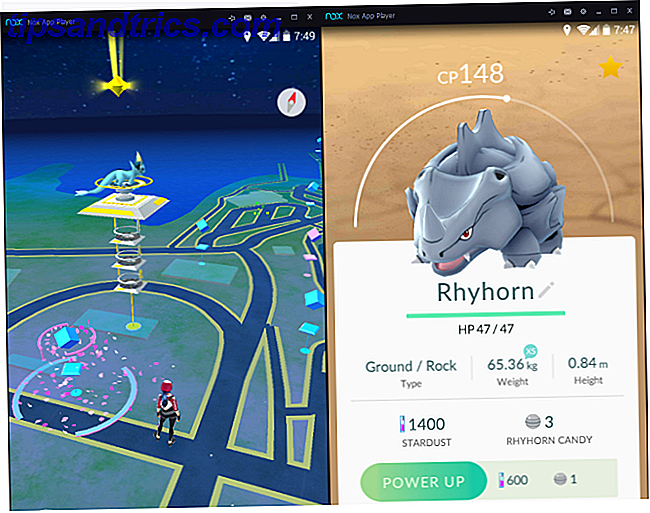
Για εμάς, αυτός ο εξομοιωτής ήταν γενικά βραδύτερος από το BlueStacks, τόσο κατά την εκκίνηση όσο και μέσα στο παιχνίδι, γεγονός που δυσκόλευε να πιάσει τους Pokemons. Επιπλέον, δεν μπορούσαμε να λειτουργήσουμε τη λειτουργία αλλαγής θέσης. Συνολικά, ωστόσο, είναι μια πιο ομαλή εμπειρία.
Αν δείτε επίσης έναν λευκό χάρτη και δεν μπορείτε να αφήσετε την προεπιλεγμένη θέση (Sydney, NSW), κλείστε το Nox App Player και προσθέστε με μη αυτόματο τρόπο τις προτιμώμενες συντεταγμένες σας (κάντε δεξί κλικ σε ένα χάρτη στους Χάρτες Google> Τι είναι εδώ; ) στο C: \\ Users \\ AppData \ Τοπικό \ Nox \ conf.ini . Ευτυχώς, δεν χρειάζεται να αλλάζετε την τοποθεσία σας πολύ, επειδή μπορείτε να περπατήσετε γύρω από τη χρήση πλοήγησης πληκτρολογίου.
Pokemon Ready, Set, GO!
Αυτή τη στιγμή, Pokemon GO είναι η πιο hot app στον πλανήτη Pokemon GO Ενισχύει την Nintendo, Twitter σκοτώνει αρχειοθετημένα Tweets ... [Tech News Digest] Pokemon GO Ενισχύει την Nintendo, Twitter σκοτώνει αρχειοθετημένα Tweets ... [Tech News Digest] Πώς Pokemon GO είναι παίρνοντας πέρα από τον κόσμο, το Twitter δεν θέλει να βλέπετε τα διαγραμμένα tweets, η αποζημίωση RAM είναι εισερχόμενη, η Tidal προσθέτει υποστήριξη για το Chromecast και την περίπλοκη ψυχολογία του trolling. Διαβάστε περισσότερα .
Δυστυχώς, δεν είναι διαθέσιμο στο Windows Store. Αυτό οδήγησε ορισμένους δυσαρεστημένους χρήστες να ξεκινήσουν μια αναφορά Change.org για να πείσουν τη Nintendo να αναπτύξει μια εφαρμογή για τα Windows 10. Η αναφορά έχει συγκεντρώσει σχεδόν 25k ψήφοι, αλλά η Nintendo δεν εντυπωσιάζει το Miitomo, το Nintendo μου και περισσότερα: Τι νέο υπάρχει με τη Nintendo Miitomo, η Nintendo μου και πολλά άλλα: Τι νέο υπάρχει με τη Nintendo Η Nintendo είχε μια τεράστια μέρα στα τέλη Μαρτίου. Ας ρίξουμε μια ματιά σε όλα όσα μας έδειξαν! Διαβάστε περισσότερα.
Ευτυχώς, δεν χρειάζεται να περιμένετε τη Nintendo να κάνει το Pokemon GO διαθέσιμο στα Windows. Ενώ αυτή η λύση μπορεί να μην είναι τέλεια (ή νόμιμη), λειτουργεί και μπορεί να δώσει σε όσους ζουν σε αγροτικές περιοχές ή δεν μπορούν να αφήσουν το σπίτι την ευκαιρία να συμμετάσχουν με ασφάλεια στη διαφημιστική εκστρατεία.
Πώς σας αρέσει να παίζετε Pokemon Go on Windows; Βρήκατε κάποια σημαντικά μειονεκτήματα; Τι σας εμποδίζει να παίζετε σε εξωτερικούς χώρους;